win7阻止启动疑难解答连不上网怎么办
更新时间:2022-05-25 16:25:17作者:xinxin
在使用win7电脑上网的过程中,如果用户遇到了网络无法连接的时候,可以通过网络诊断功能来查找问题的所在,并对问题进行修复,可是有用户的win7系统却提示阻止启动疑难解答的情况,对此win7阻止启动疑难解答连不上网怎么办呢?接下来小编就来告诉大家解决方法。
推荐下载:win7专业版镜像
具体方法:
方法一、
1、点“开始-运行”,用cmd命令打开dos,输入assoc .exe=exefile〔assoc 与.exe 之间要有空格〕重新建立关联;
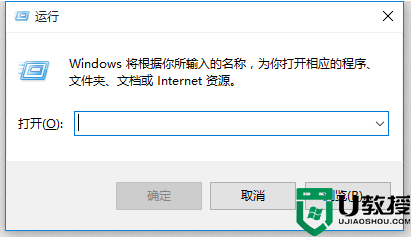
ps:如果cmd运行不了,可以重启选择操作系统后按F8,选择带有命令提示符的安全模式中直接进行操作。如果是中毒请先杀毒。
方法二、
1、进入系统盘windows文件夹,进入注册表所在的根目录。
2、右键单击regedit.exe,选择重命名。(最好在DOS下改名,用ren命令)
3、将文件后缀名“exe”改为“com”;
4、双击打开注册表,找到HKEY_CLASSES_ROOTexefileshellopencommand。双击默认键值输入“%1%*”,点“确定”。
上述就是有关win7阻止启动疑难解答连不上网解决方法了,有遇到这种情况的用户可以按照小编的方法来进行解决,希望能够帮助到大家。
- 上一篇: win7重装系统后触摸板失效修复方法
- 下一篇: 苹果笔记本双系统win7系统时键盘灯不亮如何解决
win7阻止启动疑难解答连不上网怎么办相关教程
- 0x80070005阻止启动疑难解答win7上不了网如何解决
- window7笔记本电脑阻止疑难解答方法 win7怎么阻止疑难解答
- win7疑难解答打不开怎么办 win7电脑打不开疑难解答修复方法
- window7的疑难解答打不开怎么办 window7无法打开疑难解答如何解决
- win7如何进入疑难解答 windows7疑难解答在哪里打开
- win7电脑连不上网怎么办 win7电脑连不上网怎么解决
- win7软件阻止关机怎么办 win7关机关不了被阻止怎么办
- win7插上网线连不上网怎么办 win7网线插上电脑连不上网解决方法
- win7连不上网651怎么办 win7电脑宽带连接不上怎么办651
- win7自动关机有些程序阻止怎么办 win7自动关机有些程序阻止怎么解决
- Win11怎么用U盘安装 Win11系统U盘安装教程
- Win10如何删除登录账号 Win10删除登录账号的方法
- win7系统分区教程
- win7共享打印机用户名和密码每次都要输入怎么办
- Win7连接不上网络错误代码651
- Win7防火墙提示“错误3:系统找不到指定路径”的解决措施
热门推荐
win7系统教程推荐
- 1 win7电脑定时开机怎么设置 win7系统设置定时开机方法
- 2 win7玩魔兽争霸3提示内存不足解决方法
- 3 最新可用的win7专业版激活码 win7专业版永久激活码合集2022
- 4 星际争霸win7全屏设置方法 星际争霸如何全屏win7
- 5 星际争霸win7打不开怎么回事 win7星际争霸无法启动如何处理
- 6 win7电脑截屏的快捷键是什么 win7电脑怎样截屏快捷键
- 7 win7怎么更改屏幕亮度 win7改屏幕亮度设置方法
- 8 win7管理员账户被停用怎么办 win7管理员账户被停用如何解决
- 9 win7如何清理c盘空间不影响系统 win7怎么清理c盘空间而不影响正常使用
- 10 win7显示内存不足怎么解决 win7经常显示内存不足怎么办

